Đổi eSIM tại nhà nhanh chóng tiện lợi với My MobiFone |
| Đổi eSIM tại nhà nhanh chóng tiện lợi với My MobiFone Posted: 15 Nov 2020 06:19 PM PST eSIM (embedded-SIM) là một loại SIM điện tử tích hợp chip có kích thước vô cùng nhỏ được gắn trực tiếp lên bo mạch của thiết bị. Với lợi thế so với sim vật lý là không cần khay SIM, không cần tháo lắp nên cực kỳ tối ưu và thuận tiện. Từ tháng 5/2019, khách hàng đang sử dụng đầu số của MobiFone có thể tự chuyển đổi sim vật lý sang eSIM ngay trên ứng dụng My MobiFone tại nhà. Không cần tới cửa hàng, bạn dễ dàng chuyển đổi sang eSIM với My Mobifone Bước 1 : Quét mã QR để tải ứng dụng My Mobifone Hoặc sử dụng chức năng quét mã trên Zalo để tải ứng dụng về iPhone của mình Quét mã QR để tải ứng dụng Bước 2 : Đăng nhập vào app My Mobifone và chọn tính năng : Đổi sang eSIM Sau khi cài đặt và truy cập vào ứng dụng, bạn sẽ thấy hiển thị 1 popup với nội dung: "Bạn đang yêu cầu đổi eSIM, giá cước đổi sim là 25.000đ, số điện thoại của bạn có thể mất liên lạc vài phút trong quá trình đổi sim". Khách hàng chọn "Đồng ý" để tiếp tục. Đăng nhập vào ứng dụng Bước 3 : Lấy thông tin trên eSIM Sau khi khách hàng chọn "Đồng ý", trên ứng dụng sẽ hiển thị màn hình để khách hàng nhập mã OTP để xác nhận chuyển sang eSIM. Lưu ý, mã OTP gửi qua tin nhắn đến số điện thoại của khách hàng chỉ có thời hạn trong 1 phút. Xác nhận Esim qua OTP Bước 4 : Cài đặt eSIM Nếu eSIM đang lắp trên iPhone của bạn, sau khi xác nhận mã OTP, trên ứng dụng My Mobifone sẽ chuyển sang màn hình "Cài đặt gói cước di động", Khách hàng nhấn "Tiếp tục" để cài đặt eSIM vào máy. Nếu eSIM đang lắp ở một chiếc iPhone khác, Khách hàng chọn "Thêm gói cước di động" để cài đặt eSIM. Chọn gói cước cho eSIM Bước 5 : Cài đặt eSIM Tại màn hình "Nhãn dán gói cước di động", khách hàng chọn "Chính" hoặc "Phụ" để phân biệt eSIM với sim khác trong điện thoại. Sau đó chọn "Tiếp tục". Sau đó màn hình chuyển sang "Đường dây mặc định", khách hàng chọn "Chính" và nhấn "Tiếp tục". Cài đặt gói cước di động và đường dây mặc định Bước 6 : Cài đặt eSIM Tại màn hình "iMessage & FaceTime", Chọn gói cước di động mà bạn muốn sử dụng cho iMessage & FaceTime cho ID Apple của bạn. Nhấn "Tiếp tục" Tại màn hình "Dữ liệu di động", bật "Cho phép chuyển đổi dữ liệu" để sử dụng dữ liệu cho cả hai Sim trên iPhone. Chọn "Tiếp tục” để đến bước tiếp theo. Cài đặt iMessage & FaceTim và Dữ liệu di động Bước 7 : Hoàn tất cài đặt eSIM Màn hình hoàn tất cài đặt eSIM Bước 8: Sau khi hoàn tất cài đặt eSIM. Bạn truy cập vào iPhone để kiểm tra eSIM của mình. Vào "Cài đặt" -> "Di động" -> "Gói cước di động". Màn hình sẽ hiển thị Sim vật lý và các eSIM đã lưu trên máy. Lưu ý: Hỗ trợ các đời máy iPhone có eSIM ( từ iPhone XS Max trở về sau) Các bước kiểm tra eSIm trên iPhone Mời bạn đọc theo dõi Trang tin tức của Hnammobile để theo dõi những tin tức mới, đánh giá và thủ thuật hay trên các sản phẩm công nghệ nhé. Hnam Mobile (theo báo Lao động) The post Đổi eSIM tại nhà nhanh chóng tiện lợi với My MobiFone appeared first on Bugnetproject. |
| You are subscribed to email updates from Bugnetproject. To stop receiving these emails, you may unsubscribe now. | Email delivery powered by Google |
| Google, 1600 Amphitheatre Parkway, Mountain View, CA 94043, United States | |


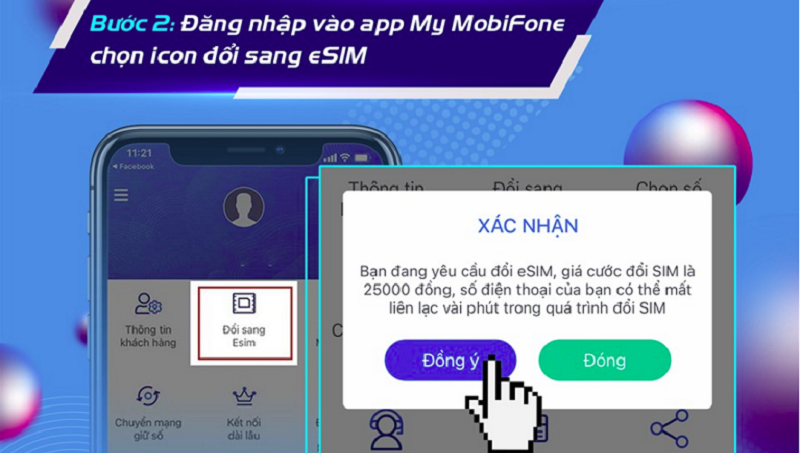
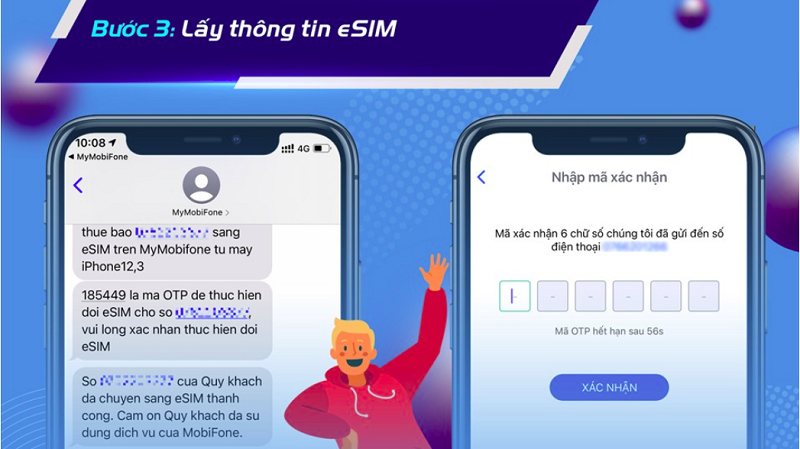
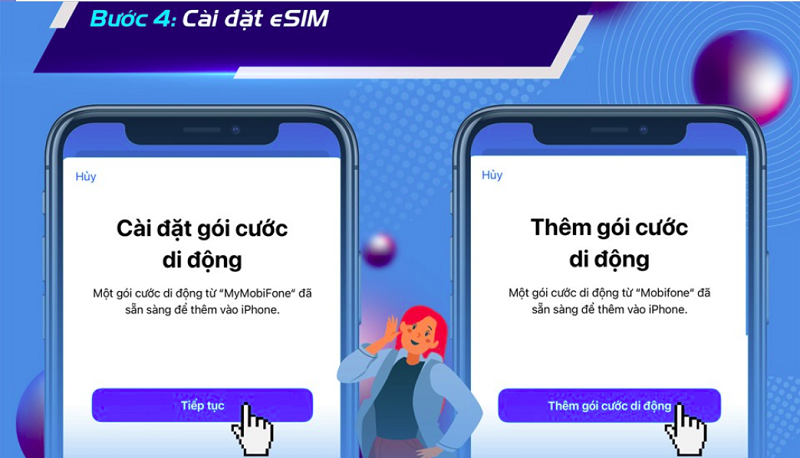
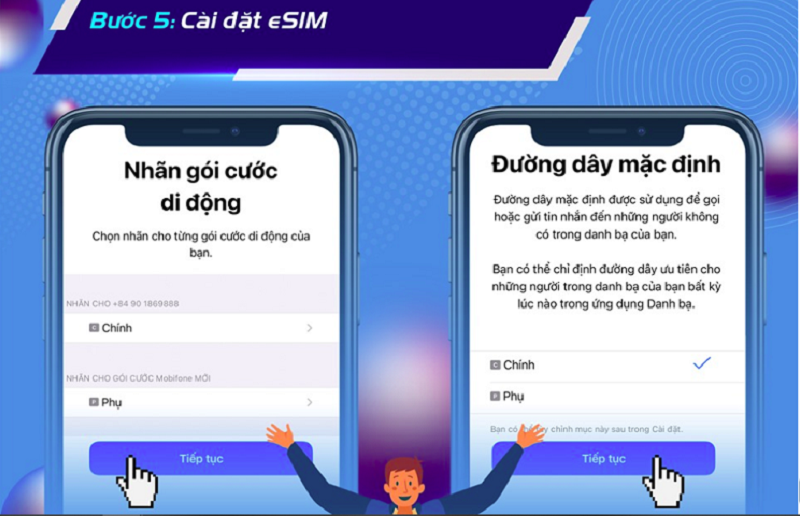
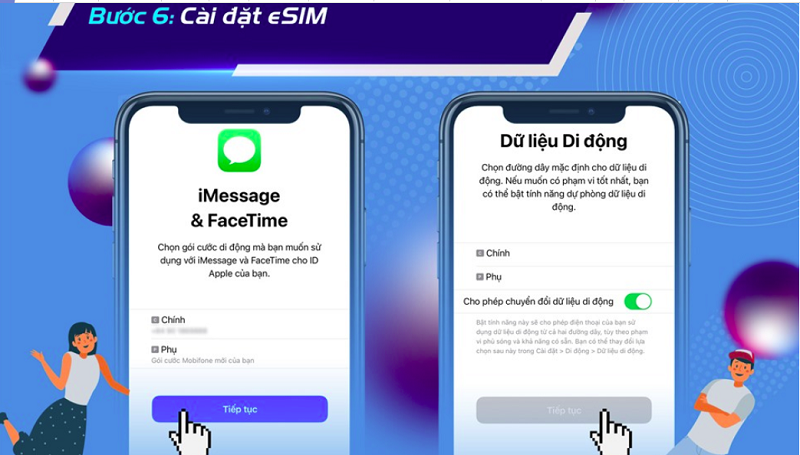
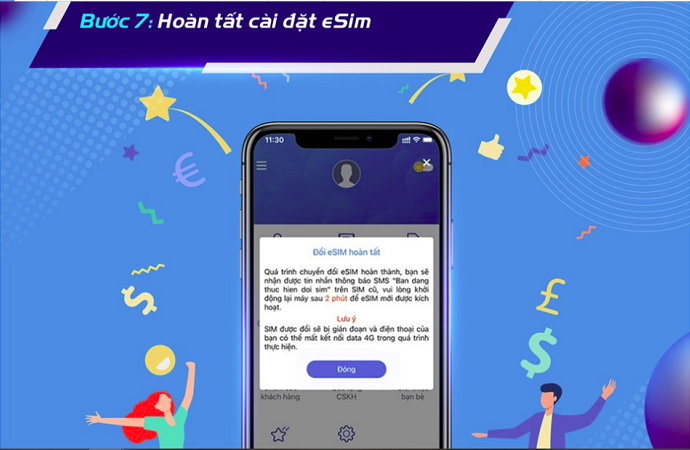
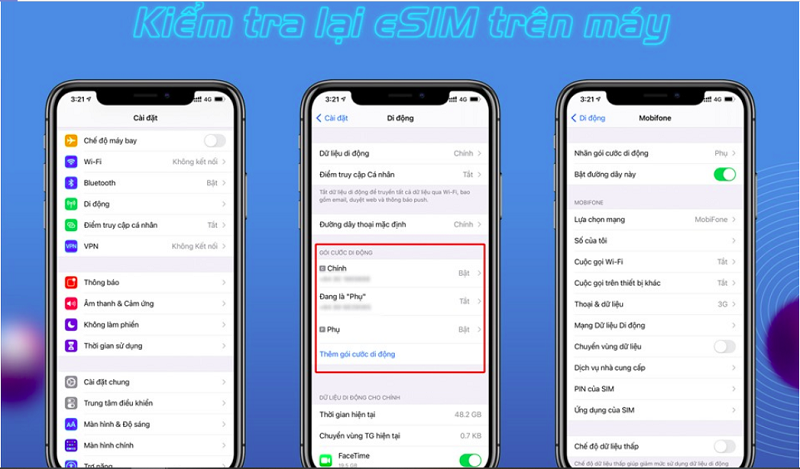
Đổi Esim Tại Nhà Nhanh Chóng Tiện Lợi Với My Mobifone ~ Otofun >>>>> Download Now
Trả lờiXóa>>>>> Download Full
Đổi Esim Tại Nhà Nhanh Chóng Tiện Lợi Với My Mobifone ~ Otofun >>>>> Download LINK
>>>>> Download Now
Đổi Esim Tại Nhà Nhanh Chóng Tiện Lợi Với My Mobifone ~ Otofun >>>>> Download Full
>>>>> Download LINK 7M